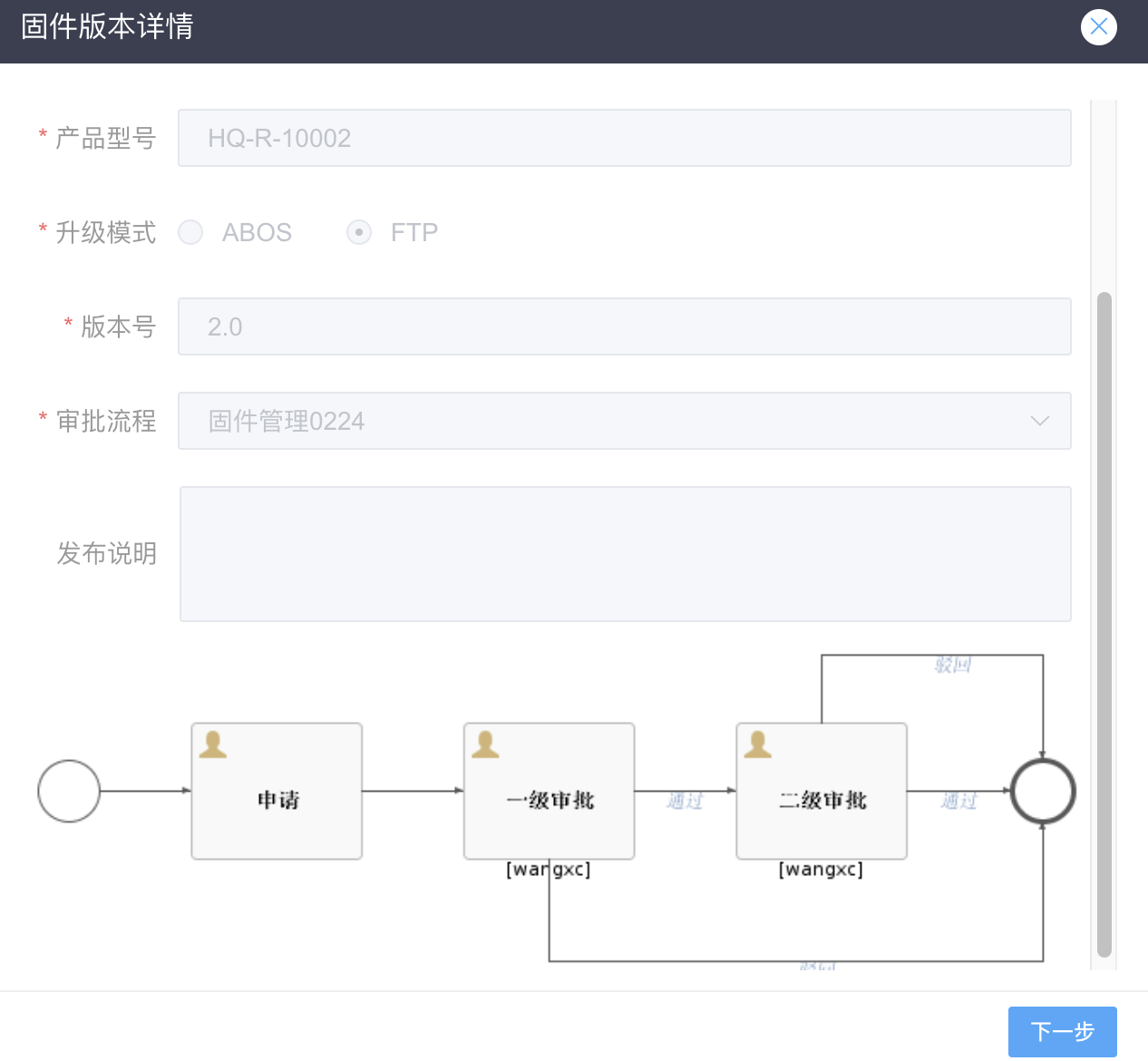固件管理,是对需要升级的固件包统一维护,维护一套完整的兼容关系。固件状态包含草稿、无需审批、审批中、审批拒绝、审批通过等五种状态。
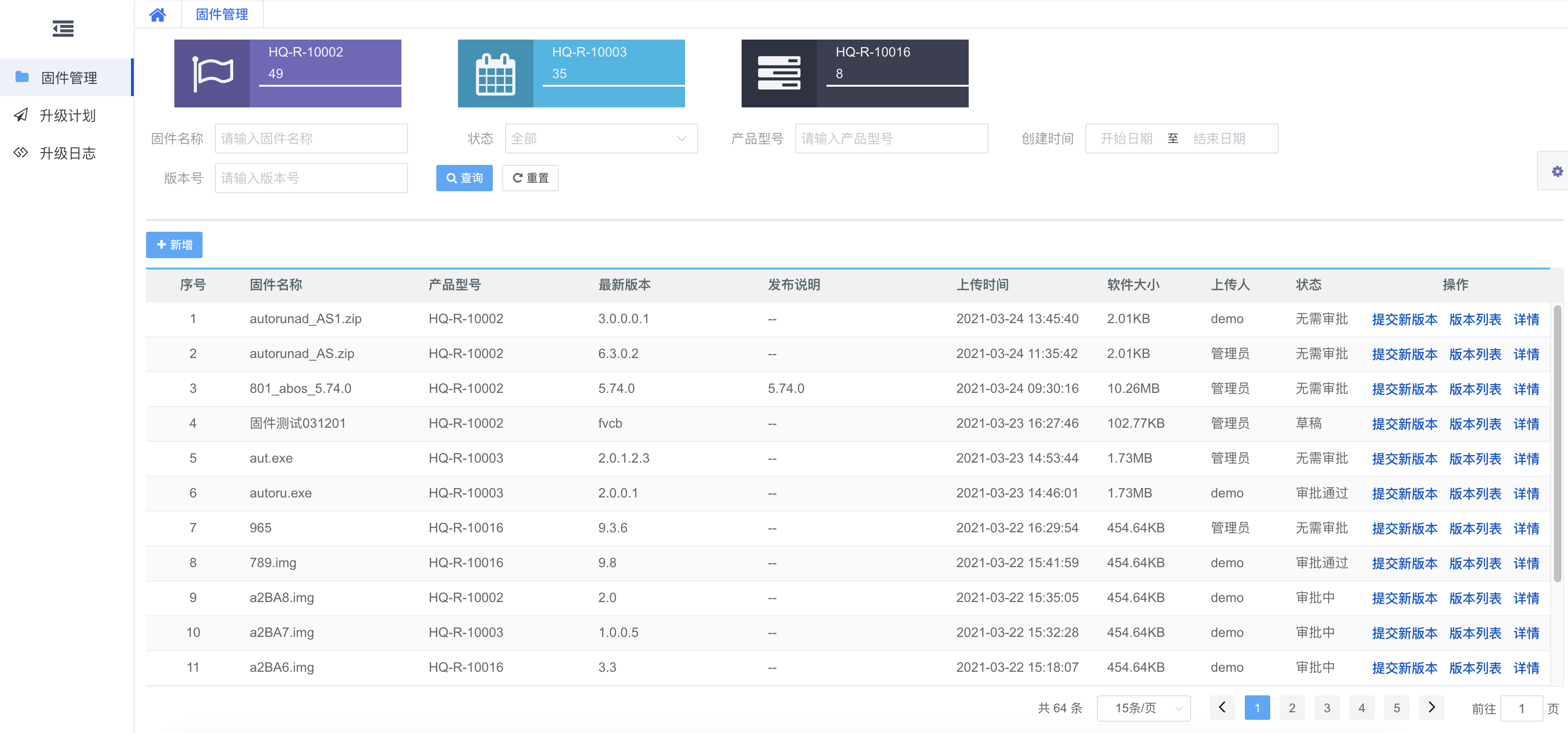
# 1. 新增固件
# 1.1 基础信息
填写固件包的基础信息,首先上传.img .exe .tar.gz .zip .bin格式的固件包,然后选择产品型号,不同的产品型号支持的升级模式不同,可以在产品类型中进行配置,目前总共支持GBOS、ABOS、HTTP和FTP四种模式,根据实际情况,选择对应的升级模式,输入版本号,选择对应的审批流程,点击下一步,进入兼容规则设置页面。
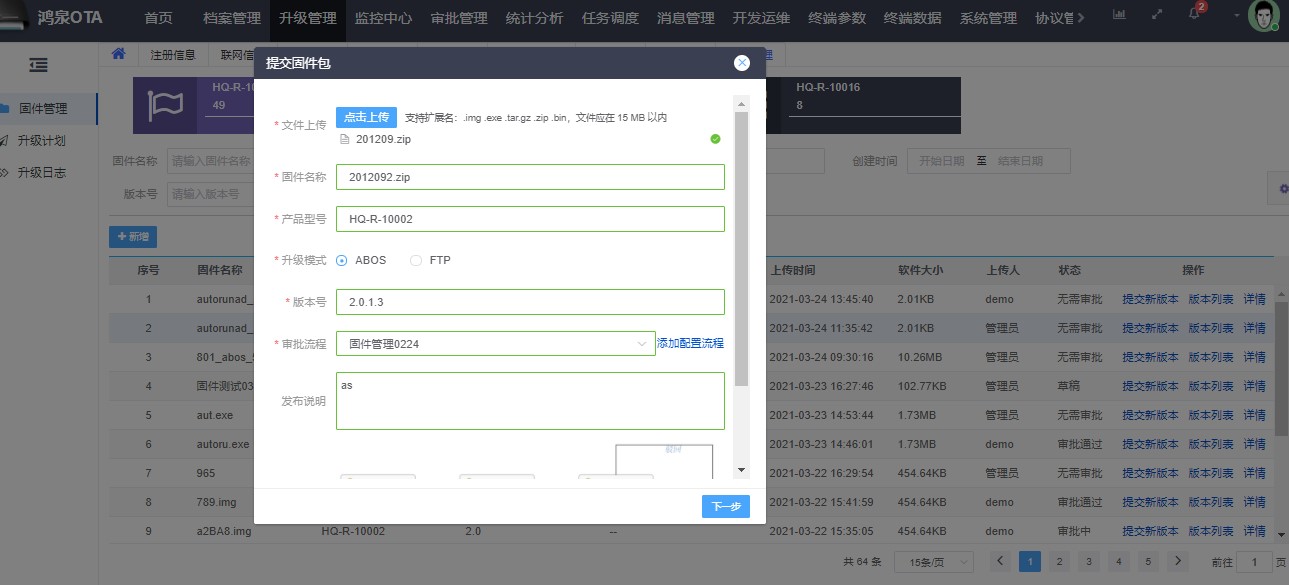
# 1.2 兼容规则
选择固件包兼容的版本信息,点击提交,固件包进入审批阶段,具体的审批流程详见审批管理
注:如果固件包的硬件版本在版本树中不存在,则可以点击产品型号的“加号”进行添加;如果保存为草稿,则可进行二次编辑操作。
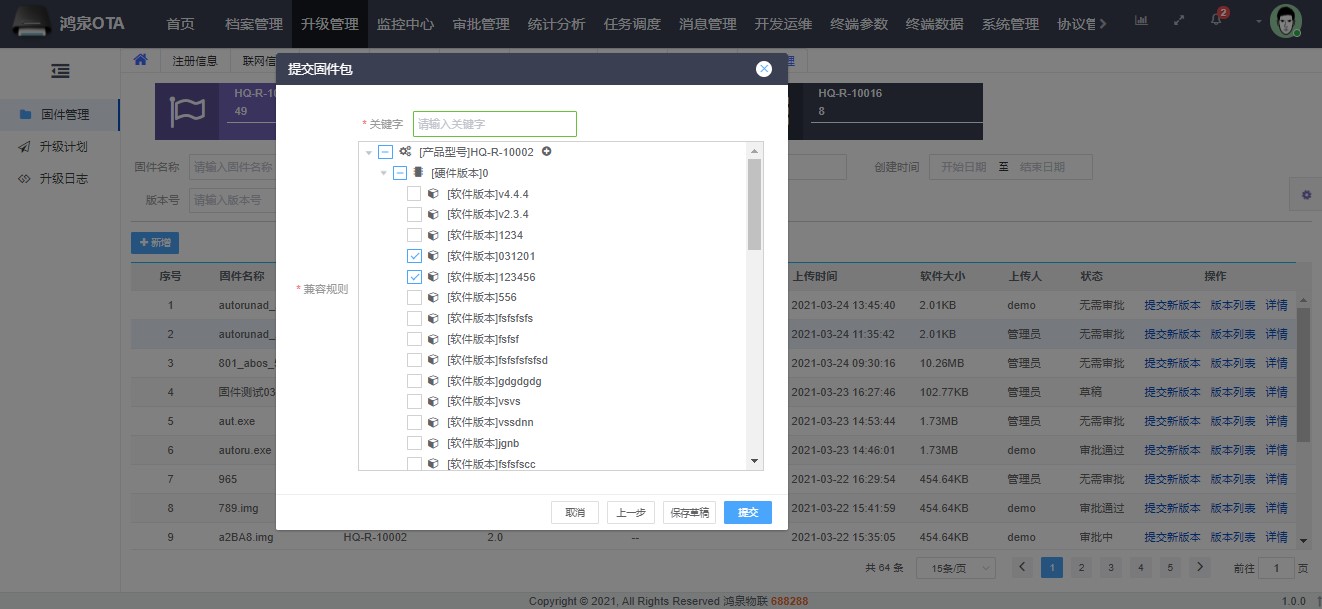
# 3. 编辑固件
点击固件列表操作栏的版本列表按钮,打开历史版本,在历史版本列表点击编辑按钮,弹出编辑窗口,具体的编辑操作同新增。
注:只有草稿状态的固件包可以编辑。
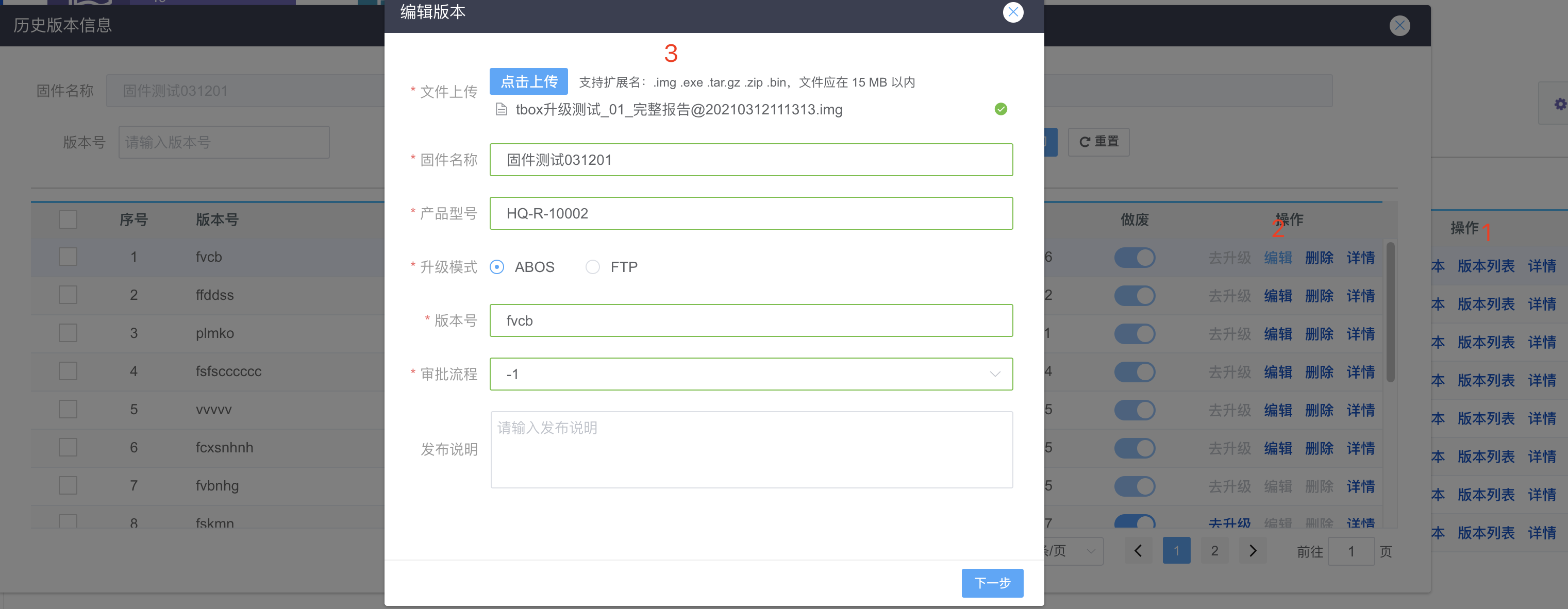
# 4. 删除固件
点击固件列表操作栏的版本列表按钮,打开历史版本,在历史版本列表点击删除按钮。 注:只有草稿状态和审批拒绝的固件包可以删除。
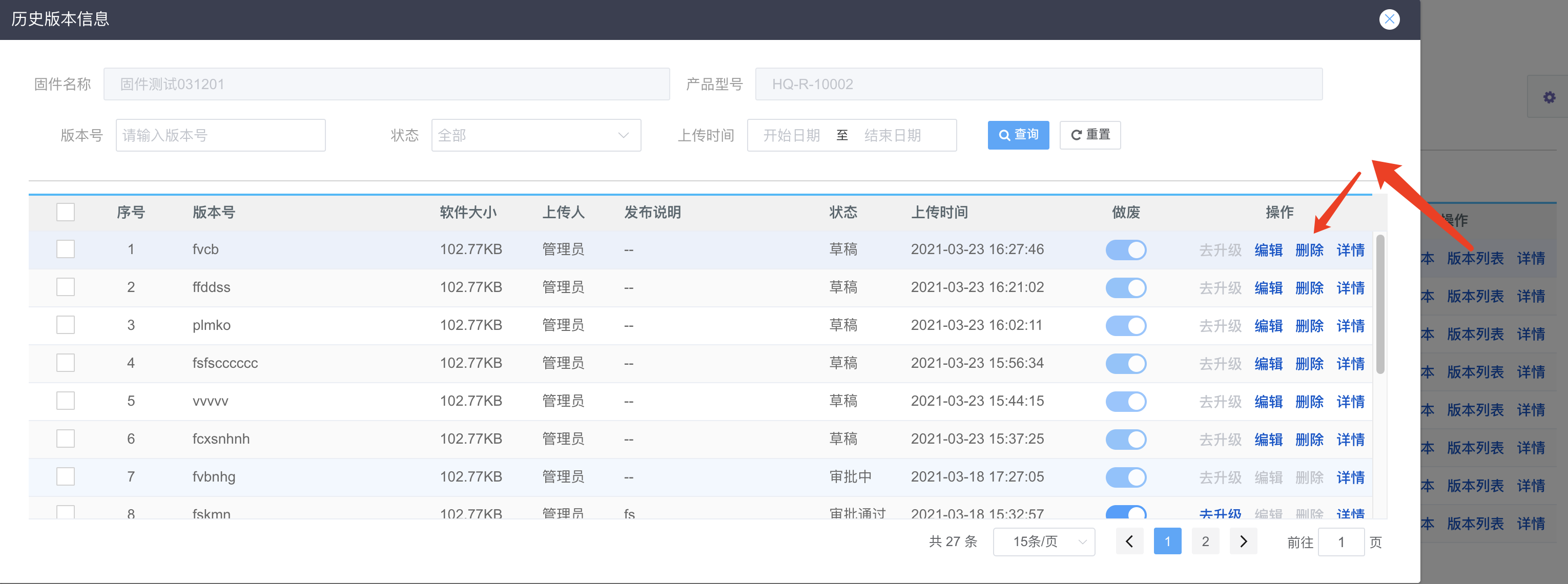
# 5. 提交新版本
点击固件列表的提交新版本,打开提交新版本窗口,新版本的固件名称和产品型号默认和老版本一致,不能修改,其他操作同新增。
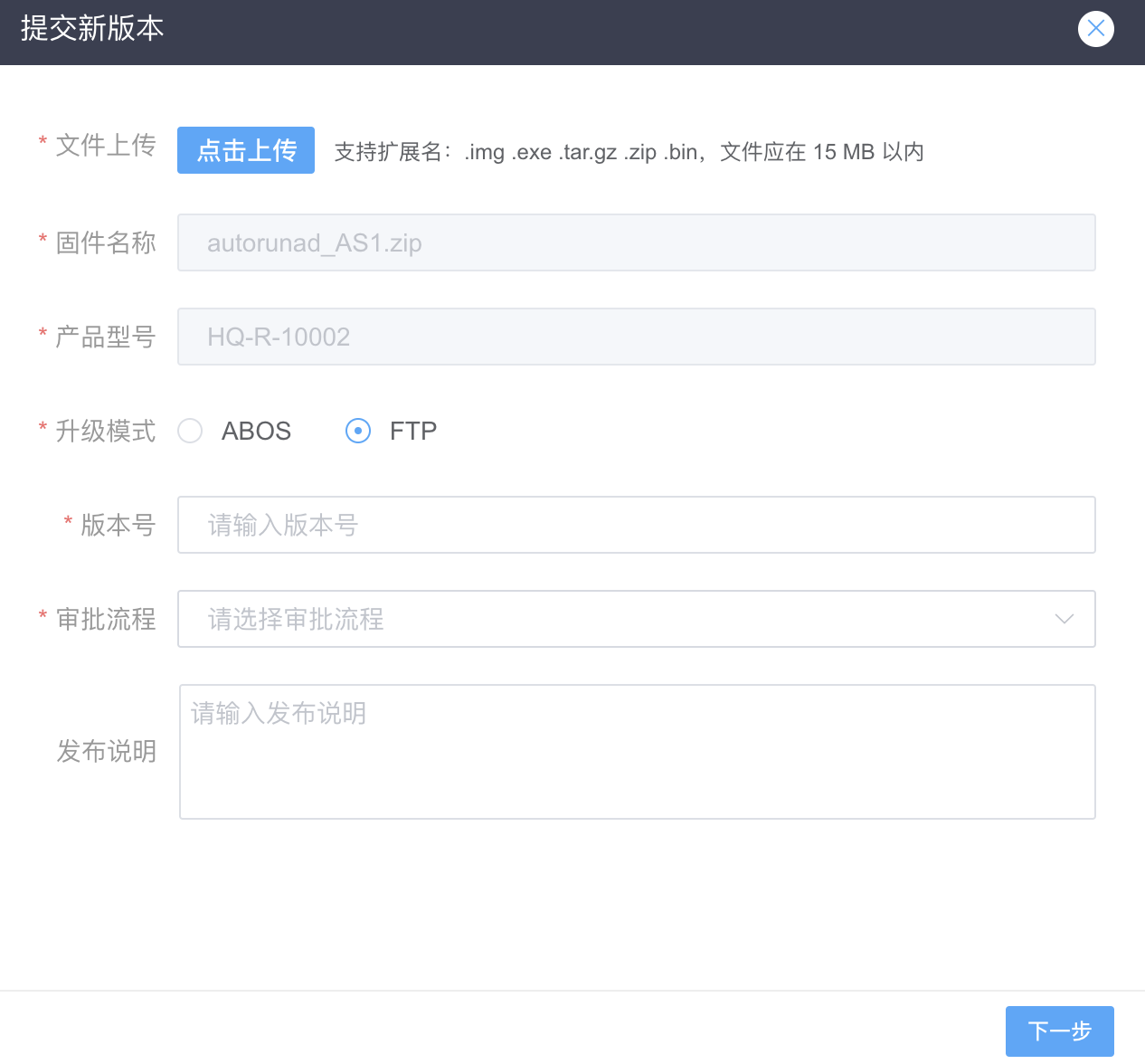
# 6. 版本列表
点击固件列表操作栏的版本列表按钮,弹出历史版本列表。可针对无需审批或者审批通过的固件包,点击去升级页面跳转到升级计划模块。
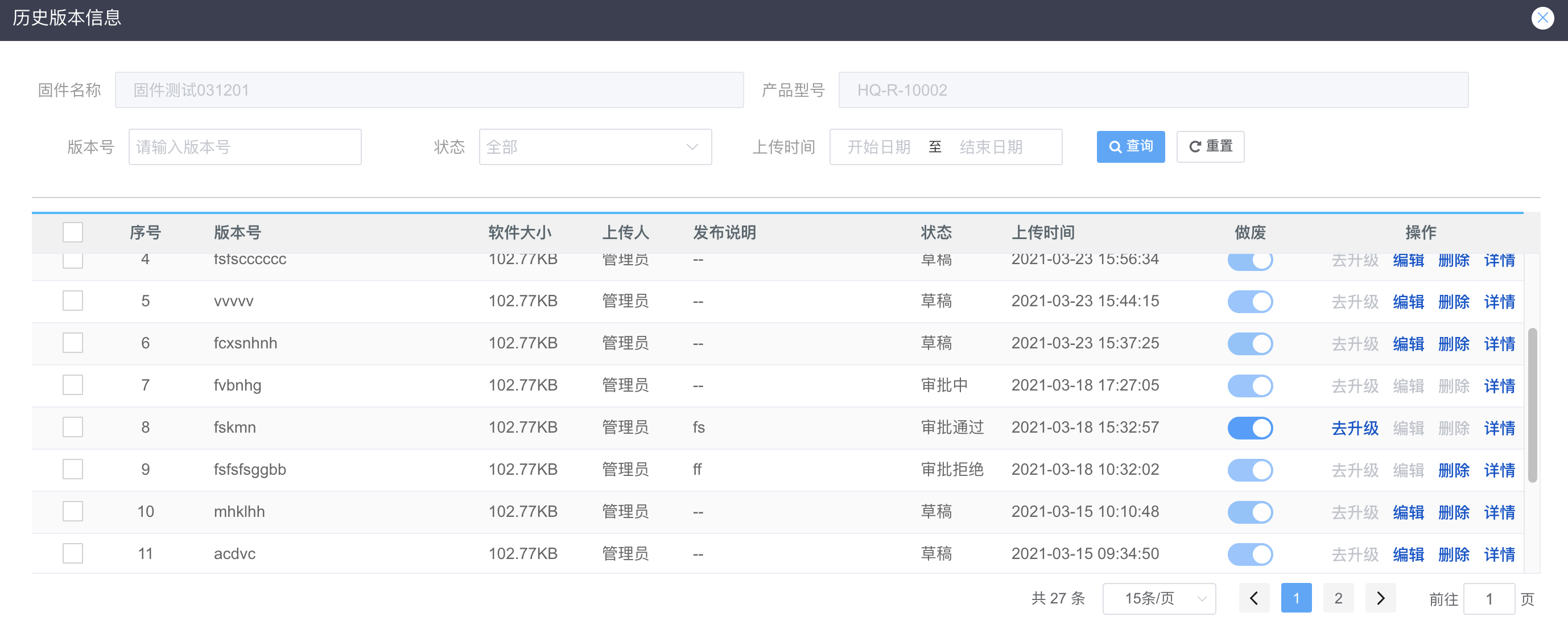
# 7. 查看详情
点击固件列表操作栏详情或者历史版本列表操作栏的详情,查看固件包的详情信息。